Выполняем настройку беспроводного соединения WiFi на D-Link DIR-300
Первое, что интересует владельцев только что приобретенного маршрутизатора D-Link DIR-300 сразу после его подключения. настройки беспроводной сети wifi । В конце концов, это то, для чего покупается устройство. Сеть wifi Этого вполне достаточно, чтобы обеспечить интернетом все устройства в доме. Если раньше в доме возникали противоречия по поводу доступа к Интернету, то с приобретением D-Link DIR-300 все их заботы растаяли как дым. Однако это происходит только при грамотной установке D-Link DIR-300. беспроводную сеть wifi . Помимо настройки Маршрутизатор поддерживает эту услугу и другие коммуникационные технологии, такие как VPN. Для этого в пути маршрутизатора есть соответствующие опции. Но мы не будем рассматривать эти вопросы здесь. Мы заинтересованы в wifi и только!

Как и прочие настройки Маршрутизатор D-Link DIR-300, настройки беспроводной Подключение к сети осуществляется через веб-интерфейс. Вы можете использовать его через браузер на компьютере, к которому устройство подключено напрямую. Мы опишем одно за другим все действия, необходимые для организации полной поддержки беспроводной Сеть в закрытой комнате вашего дома. Прочитайте внимательно и повторите за US.
Мы присваиваем имя сети
Нашей первой настройкой wifi Маршрутизатор D-Link DIR-300 станет местом размещения именной сети. Первые шаги выполним такие действия:
- Запускаем браузер на компьютере и вводим в строку назначения IP-адрес нашего устройства: http://192.168.0.1 .
- В меню слева выберите пункт «Wi-Fi» — & gt; «Общие настройки ». .
- В правом разделе установите флажок «Включить беспроводное соединение ». .
- Параметры MBSSID установлены на «Off». ।
Мы отправляемся в настоящий настройке Имя сети маршрутизатора. Для этого:
- Заходим в меню WLAN — > » Общие. настройки ». .
- В поле SSID вводим название будущей сети D-Link DIR-300. Она должна быть набрана на латинском алфавите — никаких русских букв! Под этим именем вы будете искать, в частности, сеть.
- Поле » Канал.»- Назначаем режим «Авто». । Этот параметр обычно контролируется при возникновении помех. Если wifi Это работает не очень хорошо, тогда попробуйте поиграть с этим значением.
- Поле «Режим радио» устанавливается в значение «ч/г/п смешанный». । Если вы работаете с ноутбуком или используете смартфон, то здесь можно ввести значение «Только G» — Это позволит системе работать на пределе своих возможностей.

Мы назначаем права доступа
Такие маршрутизаторы, как D-Link DIR-300, дают сигнал не только в пределах вашего дома, но и немного дальше. Если вы живете в многоквартирном доме, сигнал от вашего устройства достигнет соседней квартиры и может распространиться.
Если среди ваших соседей есть особо умные люди, они могут легко украсть ваш трафик. В то же время скорость вашего интернета уменьшается тем больше, чем больше увеличивается скорость вашего соседа.
Распределять трафик среди членов семьи — это одно, а отдавать его посторонним и не очень порядочным людям — совсем другое. Отсюда следует следующее настройка WLAN на D-Link DIR-300, что мы и сделаем, заключается в ограничении доступа посторонних к вашему маршрутизатору. Только те, кто знает пароль, могут подключиться к системе.
Мы постоянно выполняем следующие манипуляции:
- Запускаем браузер на компьютере и вводим в строку назначения IP-адрес нашего устройства: http://192.168.0.1 .
- В меню слева пункт «WLAN» -& gt; «Настройки безопасности». ।
- Устанавливаем» сетевую аутентификацию «в значение» WPA-PSK/WPA-2-PSK mixed». ।
- Введите любой пароль в ключ шифрования PSK. । Не назначайте слишком примитивные пароли типа «123» — так. wifi Его можно элементарно взломать.

Вот, собственно, и все настройки Минимально необходимые для организации беспроводной сеть на базе маршрутизатора D-Link DIR-300. Если что-то не работает, причина кроется где-то далеко от основных настроек. Ниже мы рассмотрим некоторые проблемы этого типа для маршрутизаторов D-Link DIR-300.
Замеченные проблемы
Пользователи отмечают следующие проблемы с маршрутизатором D-Link DIR-300:
- Иногда после настройки Маршрутизатор WAN сигнализирует, что все в порядке, но на самом деле в сети это так. wifi Пропал. В то же время в разделе «Статус» веб-интерфейса имеется запись, присвоенная IP-маршрутизатору. Эта проблема решается путем изменения адреса устройства с 192.168.0.1 на адрес типа 15.15.15.1.
- Сеть DIR link в смартфоне не отображается, хотя на ноутбуках все работает. Как было предложено выше — поиграйте с параметром «Channel». Установите для него конкретное значение. Проблема может заключаться в том, что ваш смартфон предназначен для использования в США. Затем попробуйте установить «США» в разделе «Страна».
- Интернет продолжает куда-то пропадать, хотя устройство показывает нормальную работу при проводном подключении. Проблема решается точно так же, как и предыдущая. Попробуйте установить другой номер для частотного канала.
Речь идет о конфигурации маршрутизатора данной модификации.
Как поставить Wi-Fi пароль на D-Link DIR-300: пошаговая инструкция
Этот маршрутизатор уже стал легендой, я познакомился с ним в 2012 году, когда работал системным администратором на предыдущем месте работы. Самая популярная модель из десятых, очень надежная, но имеет много общего. настройки Из-за недружелюбного интерфейса. Это причина настройка Интернет и WLAN в D-Link DIR-300 сложнее, чем в подобных моделях сторонних производителей.
Сейчас его уже не воспроизводят, но он по-прежнему остается одним из самых популярных, потому что в свое время было много людей, купивших именно это устройство. Сразу скажу, что есть два типа интерфейсов: обычный классический и воздушный – новый. В статье я приведу инструкции для обоих вариантов.
Отношения
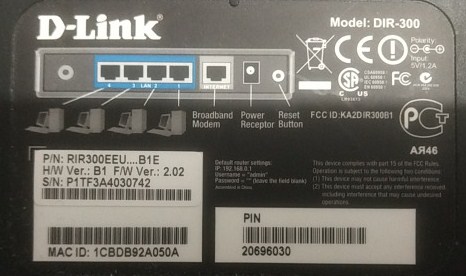
Лучший способ подключения — кабельный, для этого возьмем сетевой кабель и подключим его к одному из портов LAN. Вы определенно можете подключиться через WLAN. Автобусное сообщение к беспроводной Введите сеть и пароль. Если до этого никто не настраивал маршрутизатор, можно подключиться через WPS. При подключении необходимо ввести PIN-код, указанный на этикетке.
Теперь открываем любой браузер и вводим адрес устройства в адресную строку IP. По умолчанию это 192.168.0.1. Если адрес не совпадает, попробуйте использовать DNS-адрес – tplinkwifi. net . Далее вам будет предложено ввести логин и пароль. По умолчанию это admin-dimin. Если пароль не подходит, попробуйте пустую строку ключа.
В случае отказа устройство необходимо вернуть к заводским настройкам. Для этого нужно найти отверстие на задней панели с надписью reset и зажать его на 15 секунд. Мы ждем, пока маршрутизатор перезагрузится и начнет работу снова. По настройке В Интернете есть отдельная статья моего коллеги.
Настройка для классической версии прошивки
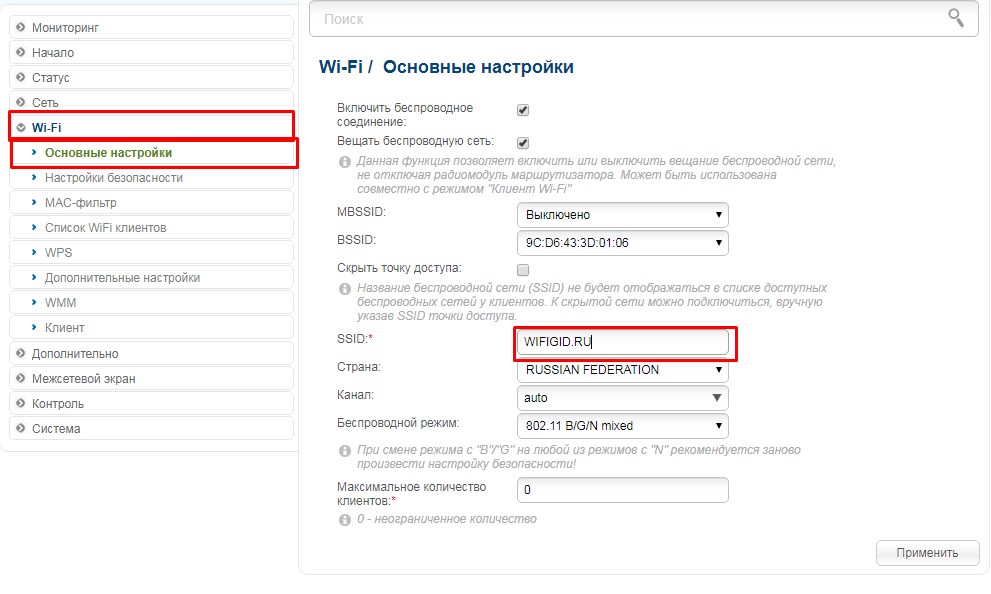
- Теперь вы узнаете – как ввести пароль WiFi. Для этого мы находим элемент с таким же названием и переходим туда. Вы сразу же попадете в раздел «Основные». настройки «। SSID» — это имя поля. беспроводной Сеть – Вы можете выбрать его по своему усмотрению или оставить название по умолчанию. Нажмите кнопку «Применить».
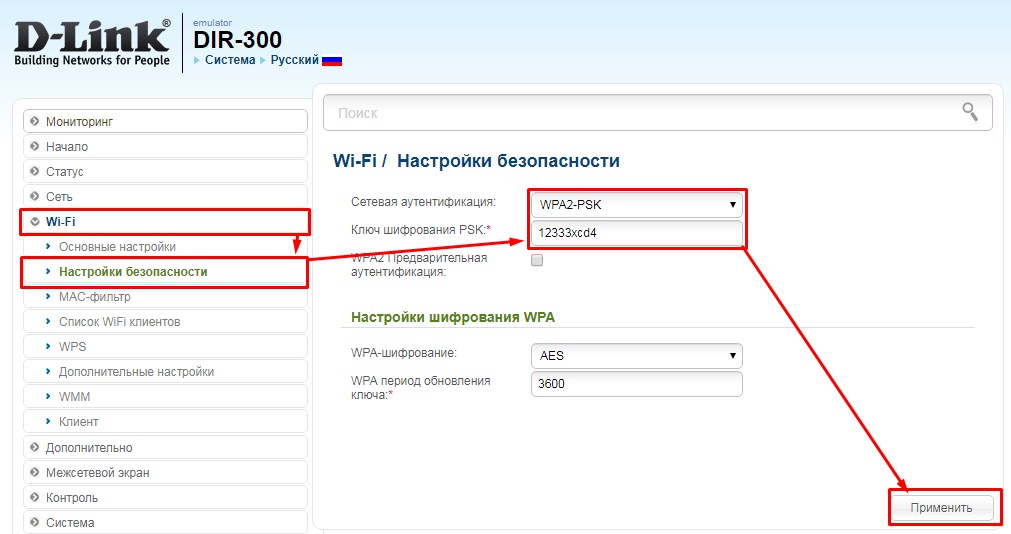
- Мы перейдем к разделу безопасности. Установите сетевую аутентификацию в режиме» WPA2-PSK » и введите пароль. Теперь нажмите кнопку «Применить».
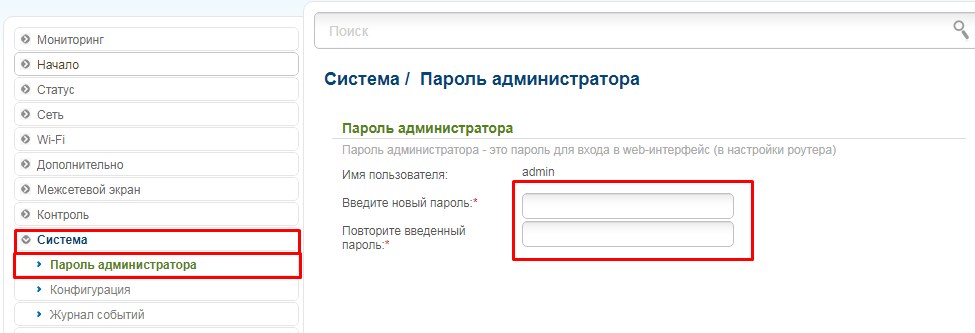
- Если вы хотите установить пароль через этот веб-интерфейс, переходим на вкладку System и дважды вводим ключ. Не обязательно оставлять ключ «admin» по умолчанию.
Новая прошивка
Как изменить ключ шифрования Wi-Fi PSK на маршрутизаторе DIR-300 с помощью новой прошивки? Как ни странно, но новый пользовательский интерфейс гораздо более запутанный, поэтому я расскажу о нем более подробно.
Настройка Wi-Fi на роутере d-link dir 300
Здравствуйте, в этой статье мы поговорим о настройке А WiFi функционирует на роутере от компании. d-link модель dir 300.
Также следует читать:
Тема:
Вход d-link dir 300
В статье » Подключение» я подробно описал, как подключить и войти в маршрутизатор Dlink dir 300. d-link Дир 300″. А теперь перейдем к интерфейсу. настройки роутера.
Откройте любой браузер и напишите в адресной строке 192.168.0.1 (это IP-адрес вашего маршрутизатора по умолчанию). Затем введите имя пользователя — администратор, пароль — администратор.
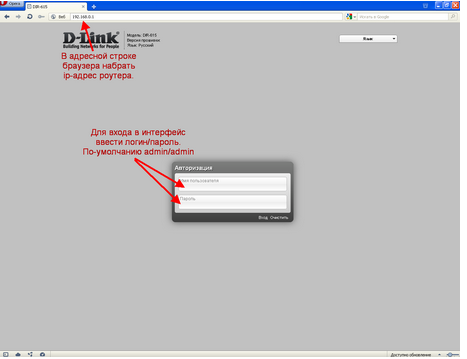
Перед вами откроется главная страница. Давайте сразу перейдем от этого к продвинутому настройки .
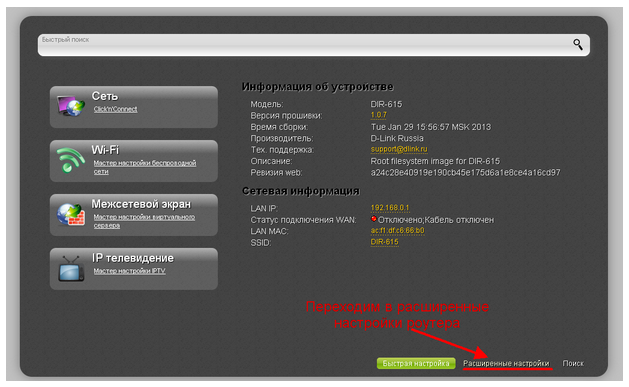
disable Включить WLAN на dir300
Сначала проверьте, включена ли WLAN на вашем маршрутизаторе. Для этого нам нужно найти столбец «WiFi». В правом верхнем углу находится переключатель, который меняет цвет с зеленого на красный и отключает WiFi, когда он зеленый — это означает, что WiFi включен.
Вы также можете активировать или деактивировать WiFi на 300, перейдя в раздел «Общие настройки «. Если мы установим флажок напротив «Включить. беспроводное соединение «, Wi-Fi будет включен, если мы снимем флажок, то выключим его.
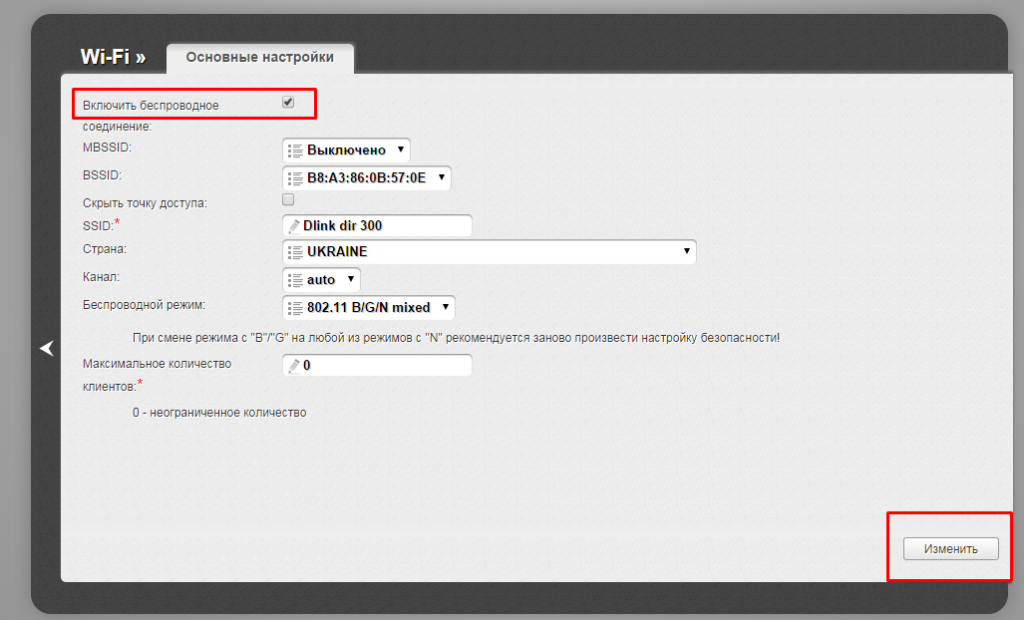
Установка имени беспроводной сети
Теперь перейдем к самому интересному для режиссера настройке WiFi на роутере d-link dir 300. Это имя, которое будет отображаться в списке доступных соединений. « основные . Перейти к настройки », и в поле «SSID» Введите имя. Затем нажмите на кнопку «Изменить».
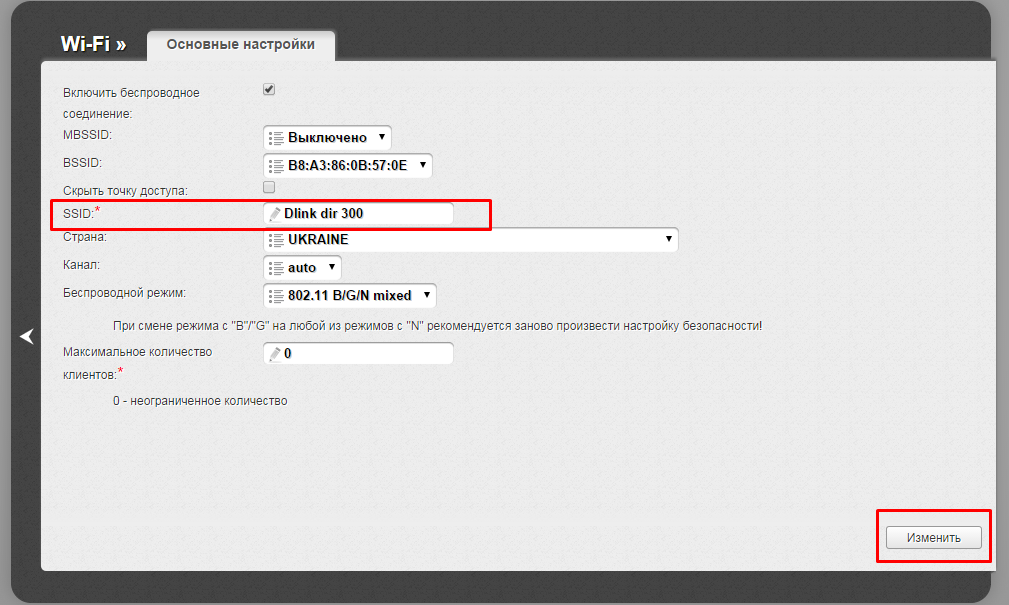
Мы установим или изменим пароль на беспроводном маршрутизаторе D-Link DIR 300.
Теперь защитите свою сеть WLAN, установив пароль. Для этого перейдем по ссылке «Настройки безопасности», расположенной в колонке WLAN на странице «Дополнительные настройки». Здесь нас интересует поле «Сетевая аутентификация», выберите WAP2-PSK из списка. В поле «Ключ шифрования PSK» установите пароль. Пароль должен содержать не менее 8 символов и состоять из латинских букв, также можно использовать цифры.
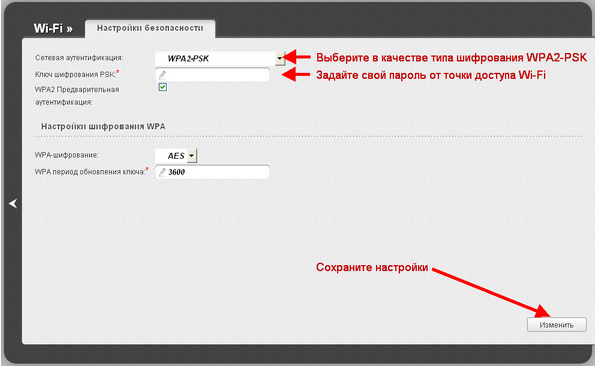
Как узнать, кто подключен к моему Wi-Fi?
С помощью маршрутизатора D-Link DIR 300 вы можете отслеживать подключенных пользователей и проверять, сколько устройств подключено к вашему Wi-Fi. Чтобы просмотреть список подключенных устройств, перейдите на страницу «Дополнительные настройки». В столбце «WLAN» нажмите на двойную стрелку справа.
Отображается продолжение списка столбцов WLAN, в котором выбираем запись «Список передатчиков WPS».
Теперь вы увидите страницу со списком подключенных по беспроводному соединению к вашему роутеру.
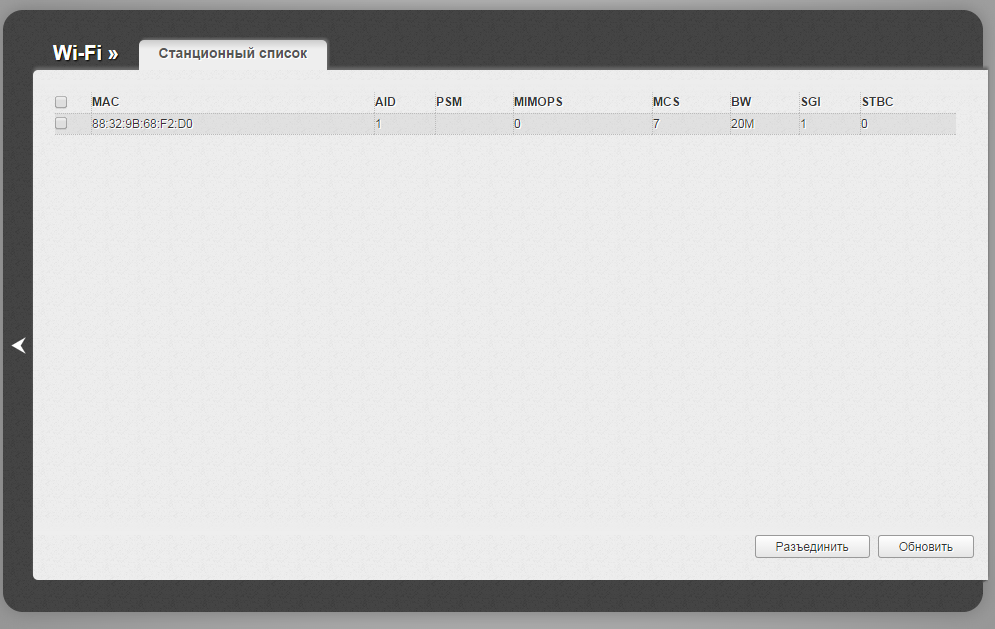
Вы также можете отключить соединение с любым устройством. Для этого необходимо активировать флажок рядом с адресом «Poppy» и нажать на кнопку «Отключить».
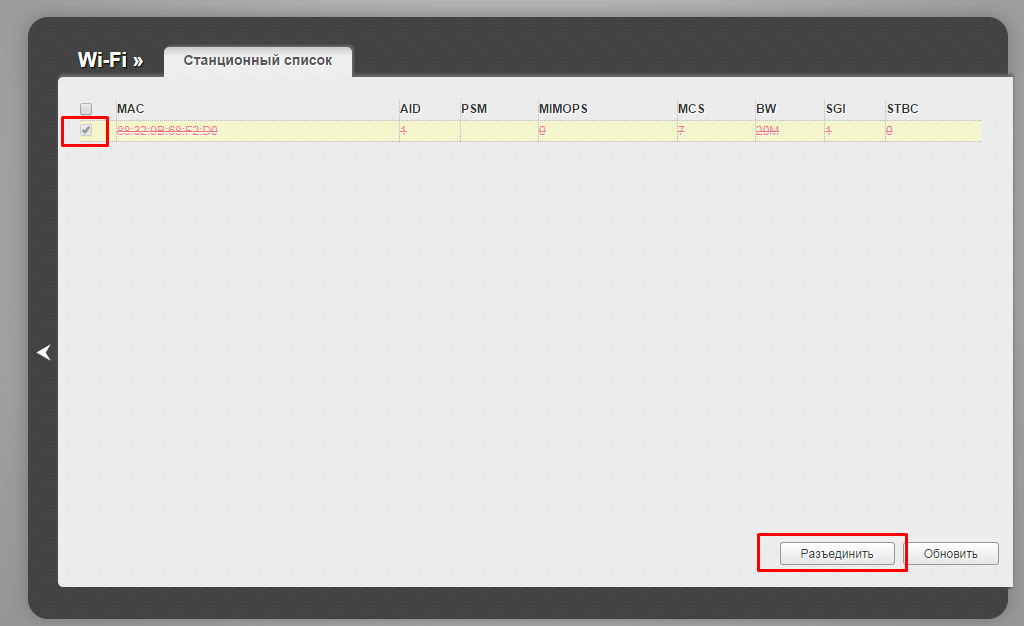
Блокируйте устройства по MAC-адресу.
Еще одна полезная функция в маршрутизаторе Dlink — блокировка устройств по уникальному адресу (MAC-адрес). Чтобы заблокировать устройства, необходимо перейти по ссылке «MAC Filter» в колонке WiFi.
Перед вами откроется страница «Режим фильтрации», где есть поле «Режим ограничения фильтра MAC». В этой области есть три варианта выбора, которые мы рассмотрим отдельно:
- Отключить — является настройкой по умолчанию и означает, что фильтрация по адресам опи не производится.
- Разрешить — этот параметр означает, что только те устройства, которые вы добавите в список, смогут получить доступ к маршрутизатору через WLAN.
- Устройства, добавленные в список запрета, не будут иметь доступа к маршрутизатору.
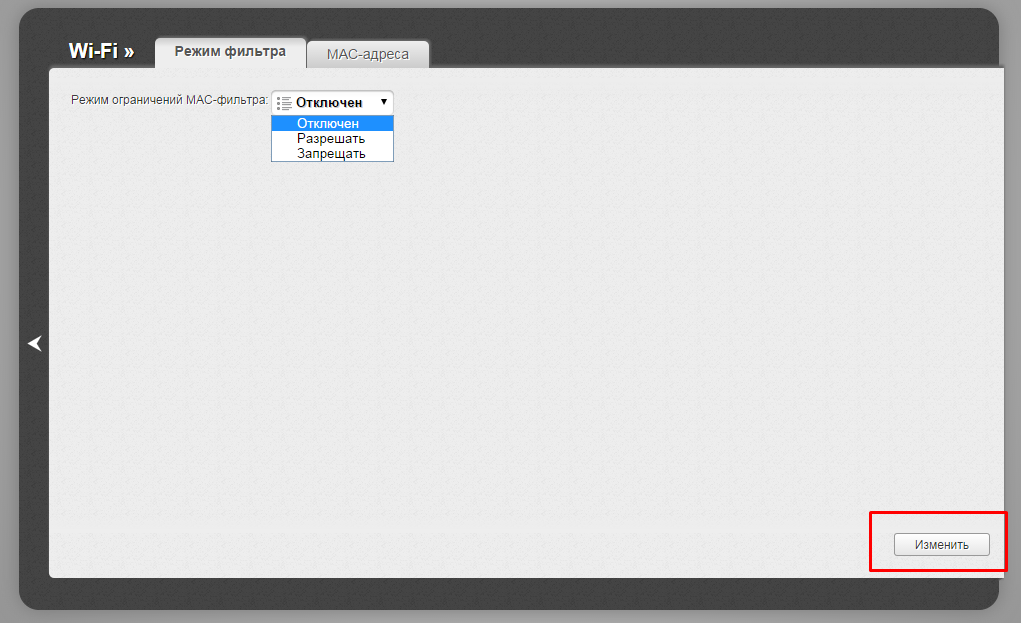
После выбора режима необходимо нажать кнопку «Изменить».
Следующим шагом будет создание списка устройств. Для этого перейдите в раздел MAC-адреса. На этой странице мы собрали список инструментов для выполнения операций фильтрации.
Самый удобный способ создания списка — это выбрать его из списка ранее подключенных устройств. В поле «известный IP / MAC-адрес:» выберите устройство, которое вы хотите заблокировать.
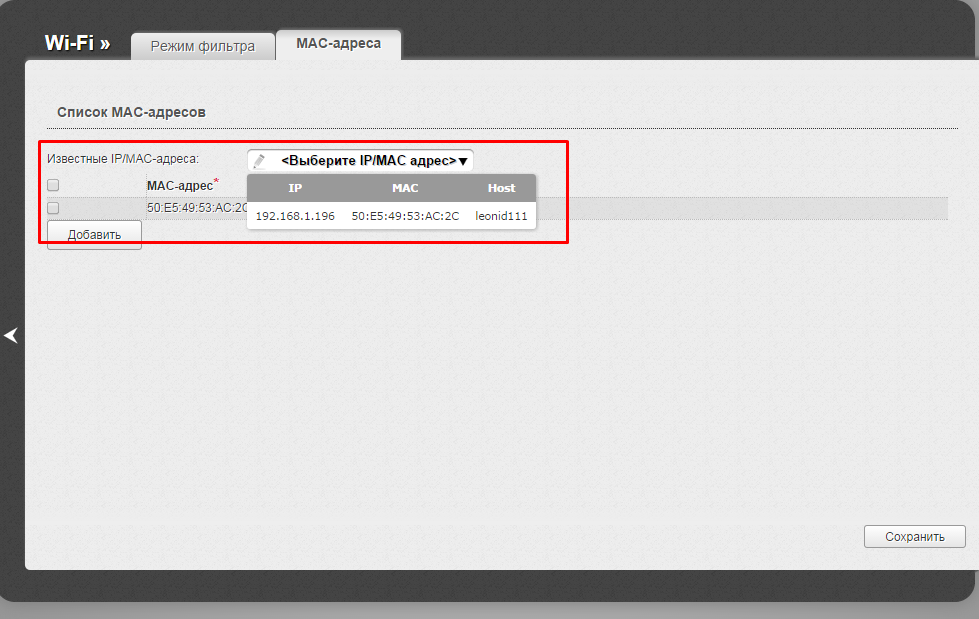
Если устройство еще не подключено к маршрутизатору, вы можете подключить его вручную. Нажмите кнопку «Добавить» и введите адрес макета в появившемся поле.
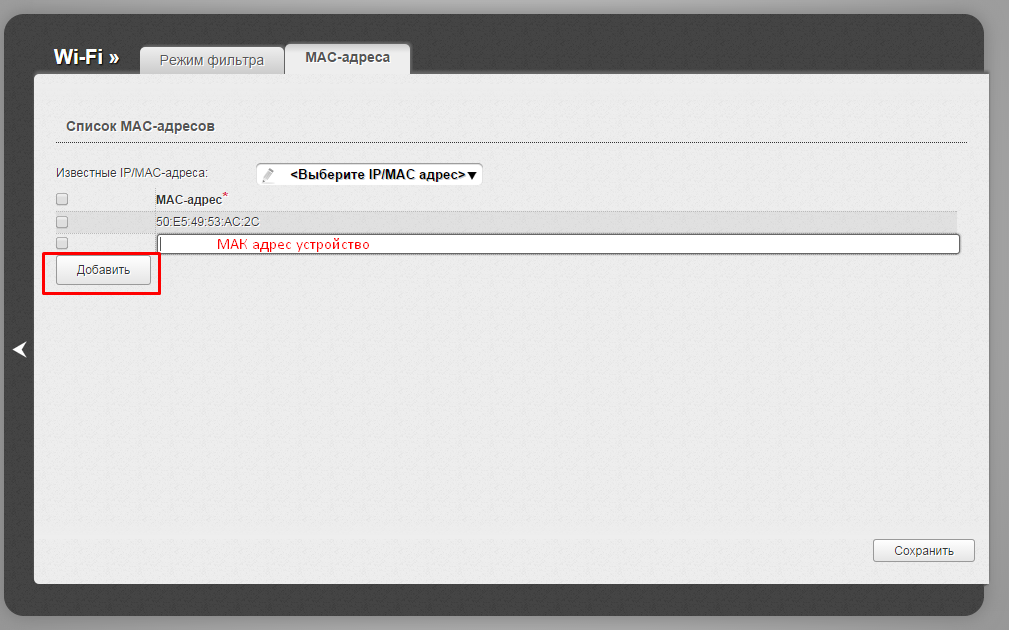
После заполнения списка нажмите на кнопку «Сохранить».
Чтобы удалить устройство из списка, необходимо предварительно проверить его и нажать кнопку «Сохранить».
Сохранение данных настройки роутера
При настройке Rotor dir 300 stolka заметит, что после каждого действия в правом верхнем углу появляется красный кружок с цифрой с красным кружком. Это означает, что маршрутизатор просит вас сохранить измененные параметры. настройки । Это необходимо для того, чтобы в случае отключения маршрутизатора от источника питания. все настройки То, что вы произвели, сохранилось.
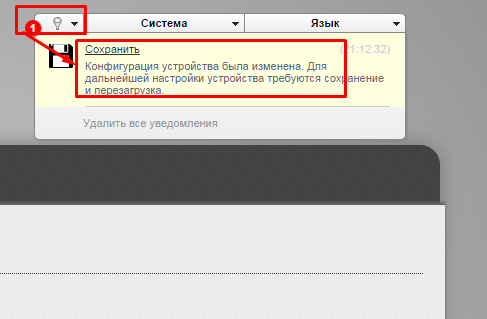
Перетащите мышь на мигающий индикатор и нажмите на ссылку «Сохранить». Нет необходимости выполнять эту процедуру после каждого изменения настроек. Вы можете сделать это в самом конце, чтобы выйти из пользовательского интерфейса настройки роутера.
D-Link DIR 300: настройка WiFi. Wi-Fi-маршрутизатор D-Link
Большое количество беспроводных Маршрутизаторы, установленные пользователями дома, не имеют такого количества оценок по производительности в сочетании, как маршрутизатор D-Link DIR 300 WLAN. Эти оценки не всегда положительные, но данный факт показывает, насколько популярно устройство среди населения. Все дело в цене – новое устройство стоит не более 800 рублей, а на вторичном рынке его можно купить за 200. После ввода проблем пользователей, возникающих при работе с маршрутизаторами, выясняется, что негатив из-за неправильного настройки маршрутизаторы. Темой этой статьи является настройка беспроводной Точки доступа D-Link DIR 300.

Подготовка роутера к настройке
Сетевой адрес по умолчанию беспроводной Точки доступа соответствуют идентификатору на этикетке (192.168.0.1), а сетевой коммутатор распределяет сеть через DHCP, т.е. автоматически назначает адрес, необходимый для компьютера. Вы часто можете столкнуться с проблемой обнаружения маршрутизатора. Это происходит потому, что кто-то уже пытался установить это устройство, особенно если оно использовалось или было установлено в витринах магазинов. Перед началом работы настройки Вам необходимо сбросить настройки WLAN-маршрутизатора до заводских. Для этого на задней панели маршрутизатора есть специальная кнопка — Reset. Процесс выгрузки осуществляется при включенном устройстве (на передней панели горит хотя бы одна лампочка). Нажмите и удерживайте кнопку заостренным предметом в течение 7-10 секунд. Положительным результатом считается любое изменение знака на лицевой стороне. Ни во время процесса разрядки, ни после него нельзя отсоединять точку доступа от сети.
Подготовка PCS или ноутбука
Хорошо, если настройки Сети в системах Windows настроены на автоматическую работу. В таких случаях у пользователя не будет проблем с подключением. Но будут проблемы с провайдерами из-за ручных настроек, так для D-Link Dyer. 300 настройка Wifi будет запускаться с сети Windows. Необходимо изменить сетевую установку на ее первоначальный вид.

Прежде чем вносить какие-либо изменения в в настройках сети, эксперты рекомендуют сохранить текущую настройки । Для этого необходимо зайти в сеть сети и выбрать & laquo;Изменение параметров адаптера& raquo;; После выбора активной сети щелкните правой кнопкой мыши на ее названии и в появившемся меню выберите & laquo;Изменить параметры адаптера& raquo;; Свойства& raquo;; в диалоговом окне фразу & laquo;tct/ipv4», наводим на нее курсор и & laquo;Свойства& raquo; Если какие-то цифры &ndash в аккуратно записываем на лист бумаги, они могут пригодиться в будущем. В свойствах протокола установите флаги напротив поля & laquo; & hellip; автоматически& raquo; Нажмите на кнопку & laquo; OK& raquo; Выйдите из меню настроек.
Подключение маршрутизатора к компьютеру или ноутбуку
D-Link DIR 300 поставляется в коробке с маршрутизатором, к которому устройство можно легко подключить.
- Маршрутизатор должен быть подключен к источнику питания.
- Кабель, по которому провайдер предоставляет услугу Интернета, должен быть подключен к гнезду & laquo;Интернет& raquo; на задней панели устройства.
- Коммутационный кабель – короткий кабель, входящий в комплект, вставляется одним концом в маршрутизатор, а другим — в ПК или ноутбук. Маршрутизатор имеет четыре порта LAN, коммутационный кабель должен быть подключен к одному из них. Пусть это будет первый разъем.
- В системном меню Windows должно появиться сообщение об успешном подключении к локальной сети. Если Интернет отображается без каких-либо ограничительных настроек, он автоматически пересылается с маршрутизатора на компьютер.
Для D-Link DIR 300 настройка WLAN осуществляется двумя способами — через веб-интерфейс или с помощью команд через Telnet. Для получения доступа через Интернет необходимо открыть любой браузер и написать IP без кавычек – & laquo;192.168.0.1& raquo;; На экране должно появиться меню с логинами и паролями. Если этого не происходит, компьютер не видит точку доступа. Вы должны тщательно сбросить и проверить устройство настройки сети Windows.
Изменение параметров авторизации и доступа
Чтобы войти в меню управления беспроводной Точки доступа должны быть созданы с помощью имени пользователя и пароля, зарегистрированных на системной этикетке в нижней части корпуса устройства. Логин и пароль по умолчанию случайные – & laquo;администратор& raquo;; После авторизации предлагается изменить пароль для управления точкой доступа. Если пользователь хочет бесплатно раздать Интернет всем соседям в округе, а также предоставить доступ ко всем личным данным на компьютере, пароль можно дать проще всего. Остальным придется придумать такой пароль, который не сможет подобрать даже ваш сосед. Один и тот же пароль, введенный дважды в разные поля, должен быть введен где-нибудь на память. Для меню выбора языка D-Link DIR 300 отображается подтверждение смены пароля. После того, как вы сделали выбор, вы можете принять более тонкий настройкой Точки доступа WLAN.

Настройки Интернета под конкретного провайдера с прошивкой
Практически все российские интернет-провайдеры представляют на своих официальных сайтах готовые прошивки для настройки беспроводных маршрутизаторы. В списке устройств вы легко найдете D-Link DIR 300, функции которого позволяют производить тонкие настройку Под любым провайдером. В большинстве случаев прошивку и саму программу для установки можно скачать на сайте провайдера. В дополнение к ряду файлов всегда предлагаются пошаговые инструкции. Так что с автоматическим настройкой Проблем не будет.

Проблемы могут возникать со встроенным программным обеспечением провайдеров настройки Скрыто паролем разработчика. Пользователь не имеет возможности ввести в настройки И самостоятельно пропишите параметры для WLAN. Поэтому перед прошивкой устройства необходимо сообщить представителям компании о таких блокировках. Даже если маршрутизатор был прошит небрежно, его можно в любой момент обновить с помощью восстановления прошивки с официального сайта D-Link.
Настройки WLAN
В меню управления беспроводной точки D-Link DIR 300 настройки Подключение WLAN имеет отдельный выделенный участок, состоящий из нескольких точек.
- С помощью MBSSID можно создавать множество различных сетей Wi-Fi. Он будет полезен только где-нибудь в офисе, чтобы дать чиновникам доступ в Интернет, а дома эта функция не используется.
- В поле SSID рекомендуется указать свое имя латинскими буквами. для беспроводной сети.
- В зависимости от возможностей, можно установить любой беспроводной режим беспроводных Оборудование. Если ноутбук работает только в режиме 802.11 g, нет смысла устанавливать более производительный настройку сети.
- В настройках В области безопасности, & laquo;сетевой аутентификации& raquo; рекомендуется выбирать WPA-PSK / WPA2-PSK смешанного типа. Во-первых, для этого соединения вам не нужен сервер RADIUS, а во-вторых, взломать пароли с буквами и цифрами гораздо сложнее.
- При переходе необходимо выбрать AES и записать пароль для сетей Wi-Fi. На этом настройка готово, вы можете сохранить изменения и наслаждаться работой в интернете по беспроводной сети.
Аппаратное подключение к сетям WLAN
Настройка распределения беспроводной локальной сети в беспроводной Точка доступа D-Link DIR 300 не ограничена настройками, которые можно выполнить через специальное меню на уровне программного обеспечения. На одной из боковых панелей устройства вы увидите огромную кнопку с надписью WPS. Благодаря ему вы можете установить быстрое аппаратное соединение с устройством, поддерживающим эту технологию. Например, достаточно выбрать подключение на планшете к беспроводной Интернет через WPS и в появившемся списке. беспроводных точки, выберите нужную сеть. Для подключения на устройстве D-Link нажмите и удерживайте аппаратную кнопку около 2-3 секунд, чтобы подключить устройство через WLAN. Устройства подключаются без ввода пароля, что очень удобно, когда вы не хотите передавать пароли от личных сетей своим гостям.

Однако прежде чем вы сможете воспользоваться этой замечательной функцией, ее необходимо активировать в маршрутизаторе. Для этого необходимо найти точку WPS в Точке доступа и получить к ней доступ. После установки противоположного флага & laquo;Активировать WPS& raquo; и Функция памяти доступна. Продвинутые пользователи в области ИТ могут, например, попытаться создать дополнительную сеть WLAN для людей с ограниченными возможностями. Чисто для гостей, которым срочно нужен Интернет, но так, чтобы их подключение не мешало работе электронасосов владельца.
Настройка сетевого телевидения
Многим пользователям понравится маршрутизатор IPTV D-Link 300 Router D-Link DIR 300. Минимальное и максимальное удовольствие от настроек при просмотре высококачественного цифрового видео. У входа в меню настройки IPTV Master предлагает выбрать номер порта в беспроводной Точка доступа, к которой будет подключена приставка ТВ. Главное — запомнить выбранный номер и всегда подключать только цифровое телевидение. В разделе & laquo;Отключить& raquo; рекомендуется включить IGMP, NAT и сетевые экраны. Лучше не трогать другие участки. Конечно, нужно нажать кнопку & laquo;Сохранить& raquo;, и можно смело смотреть видео высокого уровня на экране компьютера. Плеер для просмотра, адрес сервера и список каналов IPTV обязан предоставить провайдер, предоставляющий услугу.
Преимущества маршрутизатора D-Link DIR 300
Судя по многочисленным отзывам владельцев, преимущества у беспроводного Маршрутизатор не может быть подсчитан. Это правда, иначе откуда берется столько положительных отзывов?
- Как уже говорилось ранее, главный фактор при покупке — цена. На устройство влияет каждый пользователь.
- Например, наличие четырехпортового пота, к которому можно подключить ПК и сетевой принтер.
- Возможность просмотра IPTV на нескольких устройствах как через WLAN, так и через локальную сеть.
- Очень удобно в D-Link 300 настройка WLAN. Есть описание пункта меню, и через несколько минут каждый пользователь приступит к самостоятельной работе беспроводную сеть.

Есть и недостатки в беспроводном устройстве
Вы наверняка слышали от пользователей, что D-Link DIR 300 «летает» во время работы — то есть, самопроизвольно перезагружается или замирает на неопределенное время. Изучив информацию на профессиональных форумах, мы можем утверждать, что проблема известна специалистам и решается заменой прошивки. Когда замерзание может произойти по вине пользователя по беспроводной Сети загружают файлы с помощью нескольких устройств с общей скоростью, равной ширине интернет-канала. Все владельцы скорости загрузки файлов D-Link DIR 300 в первую очередь относятся к торрентам, рекомендуется ограничить 5-10% от максимальной ширины канала. Рекомендация относится только к устройствам, принимающим интернет по беспроводной Сеть. Недостатков в работе с кабелем нет. К отрицательным моментам относятся жалобы на малый радиус покрытия. В маршрутизаторе нет усилителя, под антенной нет выхлопа. Хотя за цену точки доступа не стоит требовать хорошего покрытия.

Заключение
Выбирая недорогой маршрутизатор, стоит упомянуть D-Link DIR 300. Настройка WLAN, локальных сетей, цифрового телевидения и безопасности не занимает много времени. Не все провайдеры предлагают открытый доступ к Интернету. Многие используют индивидуальный настройки С кем они & laquo;дружат»-, выбирают маршрутизатор. К ним относятся наиболее популярные в России беспроводная Точка доступа от известного производителя коммуникационного оборудования D-Link DIR 300.
Подключение и настройка роутера D-Link DIR-300
Подключение модели DIR-300 принципиально не отличается от других отечественных модемов этой компании. Мы подробно расскажем, как настроить маршрутизатор компании D-Link DIR 300 и дадим пошаговые инструкции. Для настройки маршрутизатора D-Link вам обязательно потребуется войти в графический интерфейс, который также описан в этом материале.
Подключение маршрутизатора к сети и к ПК/ноутбуку
После покупки маршрутизатора необходимо выяснить, как его подключить. В этом процессе нет ничего сложного, в чем вы убедитесь лично. Перед началом работы подготовьте сетевой кабель необходимой длины. Радуйтесь выполните следующие действия:
- Снимите блок питания. Включите его в розетку и вставьте вилку в модем (№ 1).
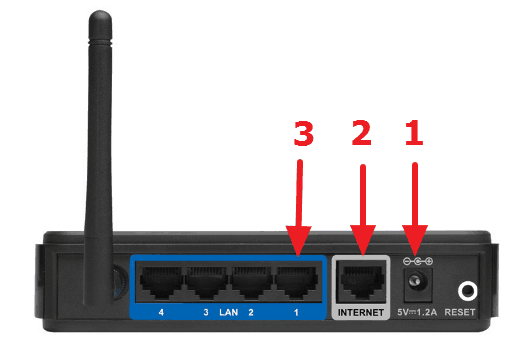
- Возьмите интернет-кабель и подключите его к порту с таким же названием. Для большего удобства она выделена другим цветом (2).
- Подключите один из концов кабеля LAN к синему порту №3 (одному из четырех). Проденьте другой конец в сетевую карту.
На передней панели должны загореться индикаторы питания и соответствующая вставка LAN. Поздравляю! Первый этап выполнен । Далее вы можете перейти к программной части.
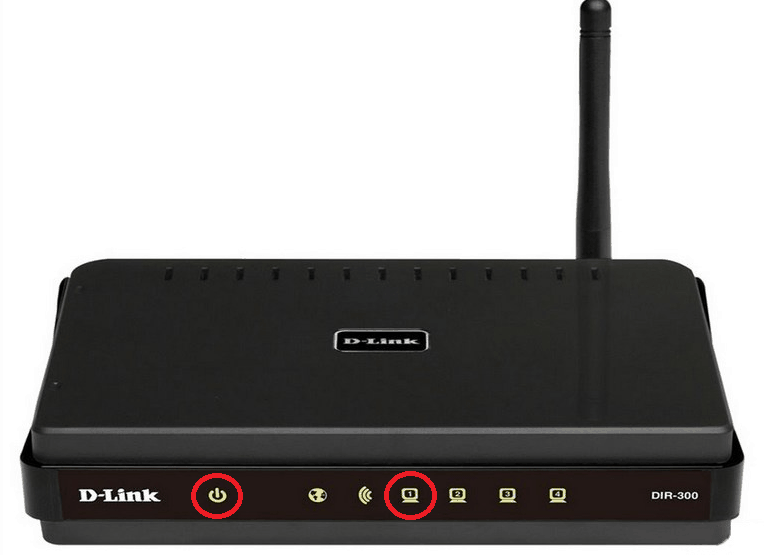
Чтобы сбросить все настройки
Во время работы маршрутизатор может работать неправильно: пропадает Интернет или отображаются параметры Подобные программные ошибки в большинстве случаев исправляются сбросом к заводским настройкам Это можно сделать двумя способами: через веб-интерфейс (раздел «Система» -&⑦; «Конфигурация») или аппаратно На задней панели есть кнопка Reset Чтобы сбросить настройки, нажмите и удерживайте ее более 10 секунд Признаком успешного сброса является одновременное загорание всех лампочек на передней панели.
Внимание. Вам понадобится скрепка или зубочистка для повторного нажатия после пользователя -. выполнять настройку роутера DIR 300.
Обновление микропрограммы
Если установка заводских параметров не дала положительного результата, то следующим действием должно быть обновление для восстановления полной работоспособности роутера Устройство имеет оригинальную версию с завода На официальном сайте компании «TP Link» (через поиск) можно найти и скачать последнюю версию прошивки Файл имеет разрешение bin, при этом прошивка находится на сайте в каталоге вперед его выполните Следующие инструкции:
- Получите доступ к веб-интерфейсу маршрутизатора (подробнее об этом рассказывается в следующем разделе);
- Перейти к разделу» Система » -&❶;». Обновление программного обеспечения»;
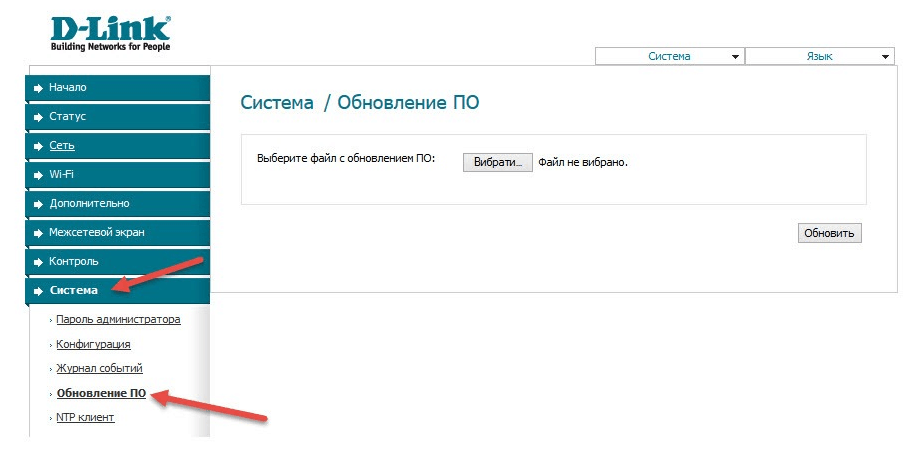
- Нажмите кнопку «Выбрать» и введите путь к файлу на компьютере;
- Нажмите «Обновить».
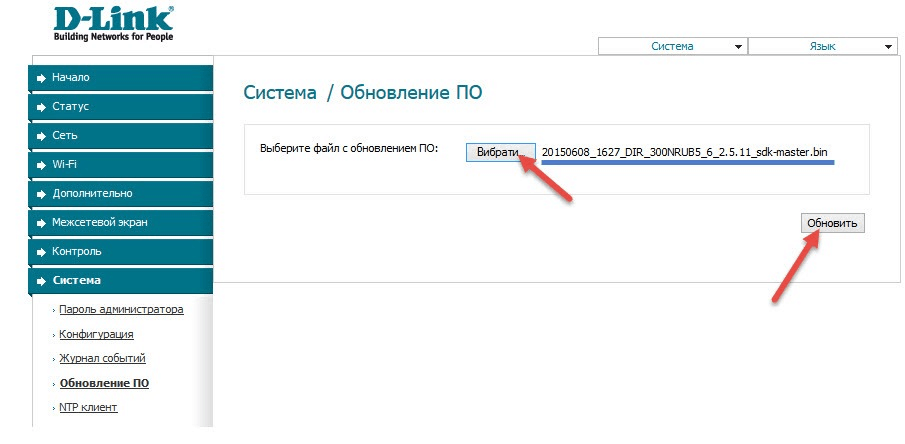
Процесс занимает несколько минут После его завершения происходит автоматическая перезагрузка Новая прошивка обычно более эффективна, так как устраняет недостатки микрокода Вы можете аналогичным образом вернуться к предыдущей версии, скачав необходимое программное обеспечение с сайта и установив его из этого меню
Доступ к веб-интерфейсу
Для того чтобы маршрутизатор D-Link мог раздавать Интернет на ПК и другие устройства, необходима настройка Первый шаг — доступ к интерфейсу модема Прежде чем начать, необходимо узнать имя пользователя и пароль для входа Информацию можно найти на этикетке устройства Здесь же указан IP-адрес, после которого должен произойти переход Если этикетка повреждена, попробуйте использовать администратора по умолчанию для обоих полей входа

После получения необходимых данных, выполните :
- На компьютере или ноутбуке, к которому подключен маршрутизатор, откройте браузер и введите «родной IP-адрес»». Иногда помогает вызов веб-интерфейса 192.168.1.1
- В окне введите имя пользователя и пароль и нажмите на «Входящие».
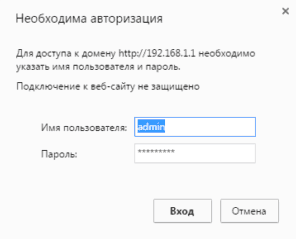
Только после этого вы можете изменить параметры устройства
Свойства сети
Перед манипуляциями с маршрутизатором рекомендуется проверить правильность установки IP и DNS в операционной системе Windows, чтобы исключить проблемы с операционной системой. Выполните следующие действия:
- Зайдите в Панель управления и в меню «Сеть и Интернет» в «Центре управления» … ” выберите гиперссылку, чтобы изменить параметры адаптера.

- Выберите значок Ethernet и перейдите в Свойства в ПКМ Если значок черно-белый, выберите «Включить.» из выпадающего списка.
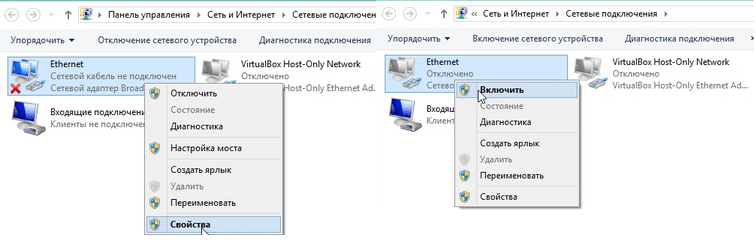
- В свойствах адаптера найдите строку протокола IP версии 4, а затем перейдите в свойства ④ И ④ Настроить автоматическое сохранение изменений.
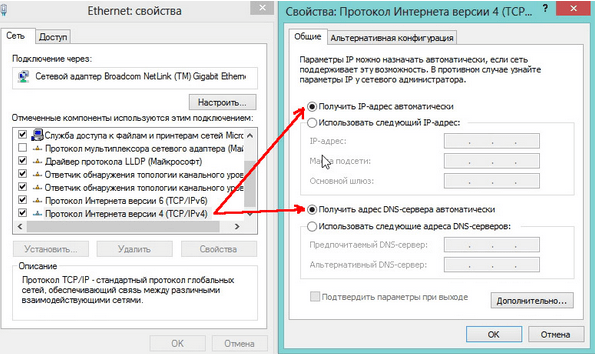
Далее вы можете настроить сам маршрутизатор
Установите новый пароль для входа в веб-интерфейс.
Обязательно замените заводской ключ по умолчанию на более надежный сторонний «вредитель», который можно добавить в меню устройства (если WLAN не защищен), чтобы изменить имя или полностью ограничить доступ Изменение выполняется за несколько минут:
- Перейдите в главное меню модема через браузер;
- Выберите раздел «Система» / «Пароль администратора» ;
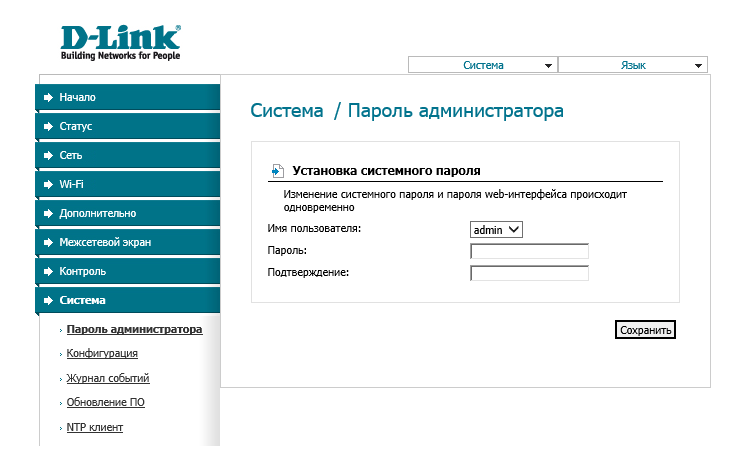
- Вводите и сохраняйте новые символы
Кроме того, запишите новый ключ в блокнот или ежедневник, чтобы не забыть его.
Проводная настройка соединения
Интернет для работы, выполнить настройку соединения D-Link DIR 300. Войдите в интерфейс, используя IP-адрес маршрутизатора. Узнайте у своего провайдера тип подключения и данные авторизации. Обычно они указываются в договоре, копия которого выдается абоненту при подключении к Интернету. Все действия происходят только в разделе «Сеть»:
- Выберите из списка линию с названием WAN.
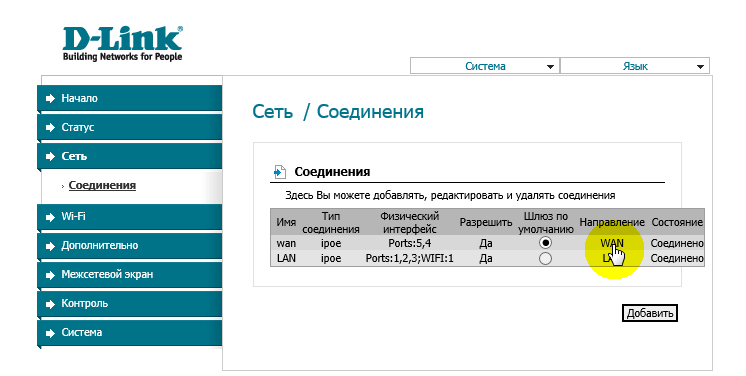
- Затем выберите тип соединения (ipoe или PPPoE). Вы должны установить поля, как показано на рисунке ниже.
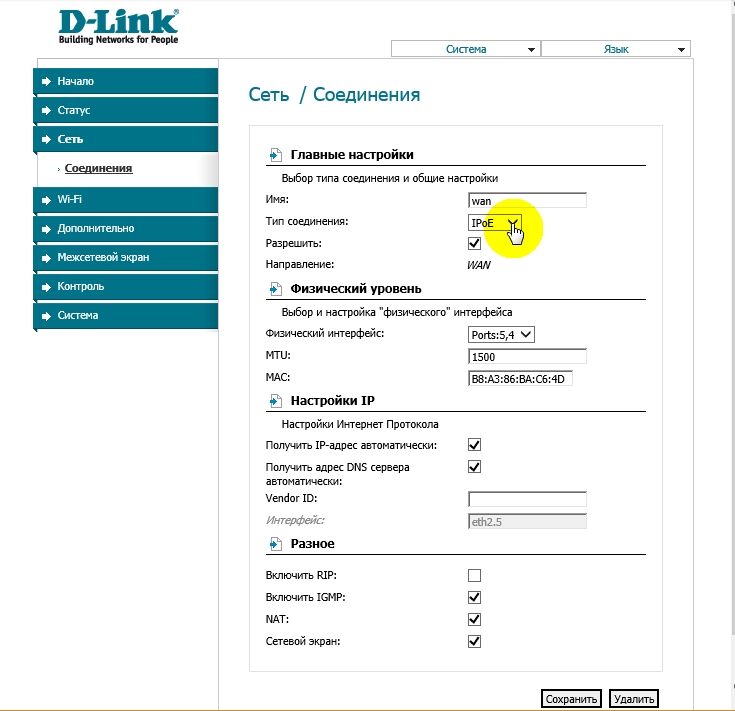
- Нажмите кнопку Сохранить.
Обратите внимание, что при подключении система будет запрашивать пароли и логины. Вам нужно будет ввести информацию, предоставленную поставщиком услуг. Созданная вами сеть должна работать бесперебойно. Поэтому посетите любой интернет-ресурс.
Wi-Fi- соединение
Как вы заметили, модем имеет небольшую антенну. Это «распределяет» Интернет по воздуху, поскольку DIR-300 является маршрутизатором WLAN. Создание беспроводной Точка доступа находится в области» WLAN»:
- В подразделе «Общие настройки «Включить». Активируйте флажок рядом с беспроводное соединение «. Остальные предметы трогать нельзя.
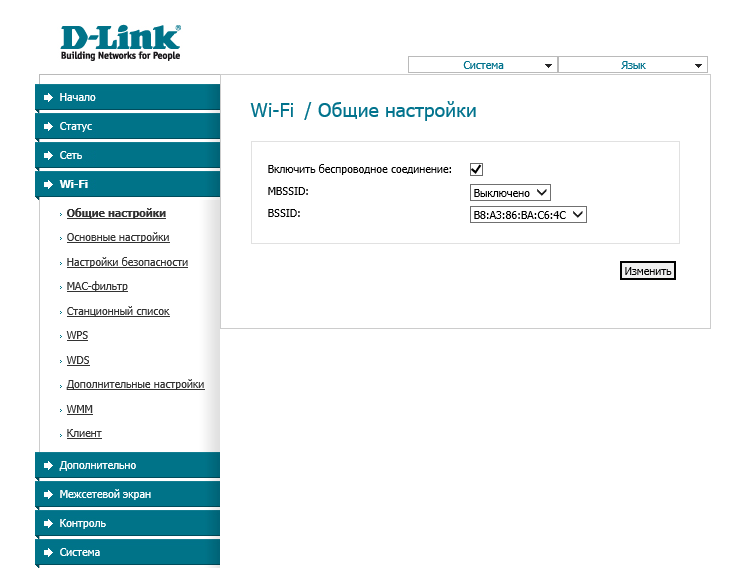
- В следующем подразделе придумайте имя для точки (поле SSID). Hlte беспроводной Ч/г/п смешанный режим (он универсален). При необходимости точку доступа можно скрыть. Выберите Редактировать.
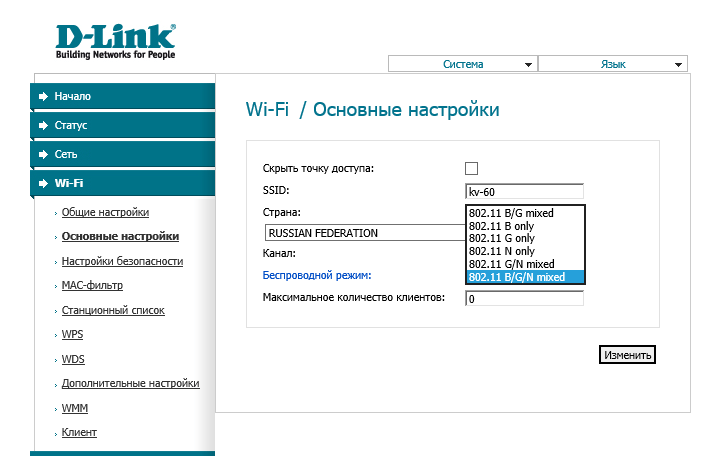
- Перейдите к третьему подразделу и настройте безопасность. Тип шифрования — WPA-PSK / WPA2-PSK. Ключ — это пароль для будущей точки WLAN. Мы не рекомендуем устанавливать простые комбинации, например, восемь нулей или цифры от 1 до 8. Затем установите/пропустите остальные значения, как показано на рисунке.
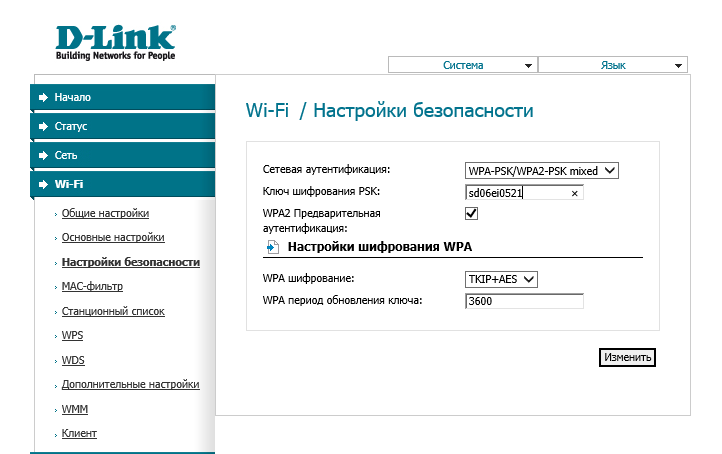
На этом настройка WiFi закончился. Сохраните изменения, а затем попробуйте подключиться к Wi-Fi.
Подключение к маршрутизатору через WLAN
Включите Wi-Fi на ноутбуке, смартфоне или планшете. При поиске доступного Wi-Fi ищите имя SSID. Вы должны находиться в зоне действия сигнала. Нажмите Hotspot и введите пароль, заданный ранее. Если процесс прошел успешно, рядом с названием точки должна появиться надпись «подключено».

В следующий раз подключение к маршрутизатору D-Link DIR 300 через WLAN будет установлено автоматически без необходимости повторного ввода данных.
Прочие настройки
Для опытных пользователей маршрутизатор может предложить расширенные функции настройки . Они помогут вам включить VLAN, режим клиента и многое другое. Давайте подробно поговорим о том, как настроить определенные функции в Dir 300.
Настройка маршрутизации
В разделе меню «Дополнительно» и подразделе «Маршрутизация» пользователь может добавить статические маршруты от системы непосредственно к сети, подключенной к машине.
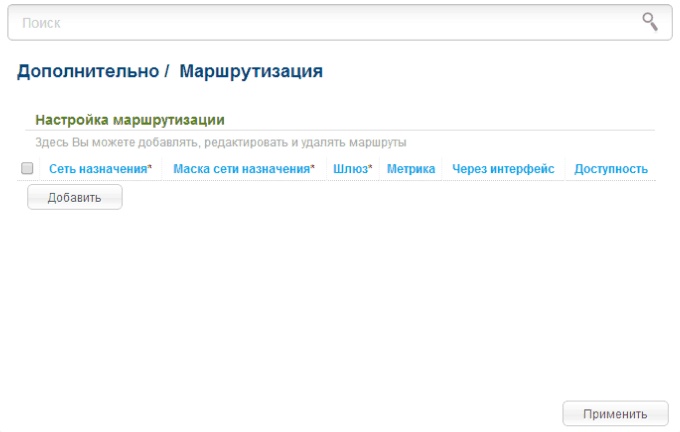
Чтобы задать новый маршрут, нажмите Добавить. Укажите в строке следующие параметры:
- Сеть назначения, для которой вы хотите создать маршрут;
- Маска сети назначения;
- IP-адрес шлюза, т.е. адрес, через который осуществляется доступ;
- Метрика, определяющая приоритет;
- Поле «через интерфейс» (в выпадающем списке выберите соединение Для разрешения).
После установки нажмите кнопку «Применить». Вот как это происходит настройка Таблица маршрутизации в D-Link.
VLAN позволяют пользователю маршрутизатора D-Link создавать и изменять группы портов для виртуальных сетей. Перед созданием группы с портом LAN удалите записи из группы на странице:
- Выберите нужную группу.
- Снимите флаг на левой стороне порта. Нажмите кнопку Сохранить.
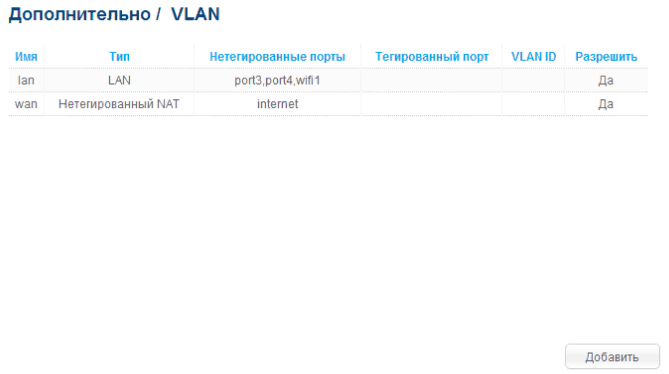
Создание новой группы VLAN осуществляется с помощью кнопки «Добавить». Остается только заполнить поля.
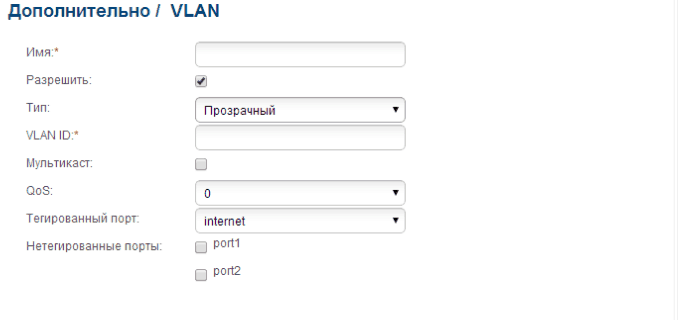
Режим клиента
Преимущество этого маршрутизатора — он настраивается не только в точке доступа, но и в клиенте. Обратитесь к мастеру настройки и следуйте шагам:
- Поместите птицу напротив «режима клиента». Двигайтесь дальше.
- Нажмите кнопку Поиск. Выберите нужный SSID.
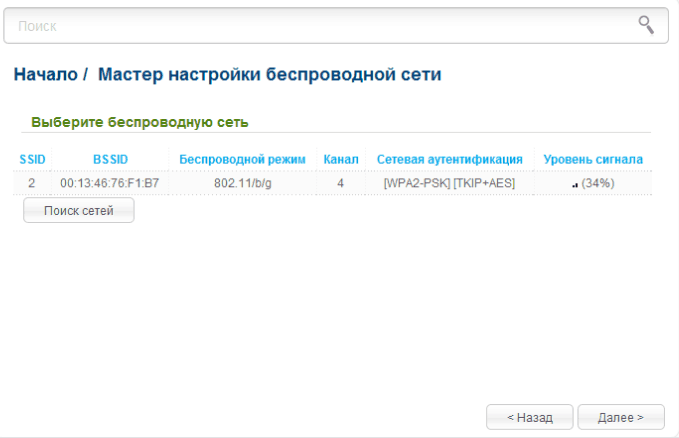
- Введите ключ безопасности.
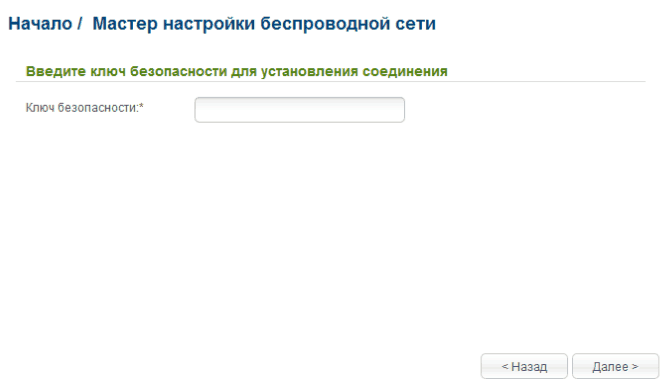
- На следующей странице отображаются характеристики точки, к которой вы хотите подключиться, и введенный вами пароль. Убедитесь, что заданные настройки верны, а затем нажмите «APPLY».
Канал беспроводной Сети Modema меняются в зависимости от загрузки каналов WLAN выполнено Соединение. После этого не забудьте создать документацию WAN для порта Viflent.
Брандмауэр и гайки
Во время «прогулки» по меню устройств, устройства часто интересуются NAT. Использование IP-адреса WAN необходимо для всех компьютеров в локальной сети. При выборе типа соединения Вы можете включить его в разделе «Разное».
Брандмауэр также настроен в некоторых прошивках dir-300. Государственный контроль соединений (SPI) активируется в Intersequences. Осторожно. Неопытные пользователи могут прервать работу в некоторых программах.
Теперь вы знаете все о маршрутизаторе D-Link DIR-300, а модем можете подключить самостоятельно и организовать локальную сеть у себя дома. Если у вас возникли проблемы, прочитайте техническое руководство к устройству.
Как настроить WiFi роутер D-Link dir 300
Для чего нужна эта беспроводная локальная сеть? Это самый глупый вопрос, который сейчас связан с Интернетом. Так уж сложилось, что наши компьютеры и цифровые технологии развиваются с невероятной скоростью. Например, самыми популярными аксессуарами сейчас являются: смартфоны, планшеты и ноутбуки.
Во всех этих устройствах уже установлен адаптер для приема сигналов Wi-Fi, что позволяет использовать беспроводной Интернет во всех уголках вашего дома. Некоторые люди просто хотят избавиться от длины и ненужных деталей кабелей во всех комнатах, которые в будущем будут просто под ногами. В решении обеих ситуаций Wi-Fi роутер помогает нам в том, как интернет-сигнал распределяется по дому.
Но купить маршрутизатор и поставить его на полку — это уже распаковка. Вам необходимо подключить кабель к Интернету и настроить устройство на прием и распределение сигнала. Сейчас я подробно расскажу вам, как настроить wifi Маршрутизатор Dlink dir 300. Если у вас нет такого маршрутизатора, вы можете делать все то же самое, если есть — не стоит беспокоиться, настройка Все маршрутизаторы практически одинаковы, нет только большой разницы в интерфейсе.

Также я расскажу вам, как правильно его подключить и использовать настройки В беспроводном маршрутизаторе D-Link DIR-300 для распространения беспроводного Интернет, а также как установить ключ в сети Wi-Fi, чтобы защитить свое соединение от раздач.
Подключение маршрутизатора D-Link DIR-300
1. Открыв коробку, вы должны найти в ней следующую конфигурацию:
- Сам маршрутизатор Wi-Fi;
- Кабель питания;
- Коммутационный кабель длиной 1,5 м;
- Установочная дискета с драйверами;
- Руководство;
- Гарантийные талоны;
В данном случае, если такой комплект имеется, возьмем кабель для подключения к маршрутизатору, розетку и патч-кабель и перейдем к следующему шагу.
2. Таким образом, вы можете разместить устройство в любом месте, где главное — доступ к розетке, а интернет-кабель перед ним подойдет. Если для подключения используется стандартный кабель оборудования, его обязательно нужно разместить рядом с компьютером. Но в будущем вы можете купить длинный кабель на радиорынке, в специализированных магазинах или сжать кабель самостоятельно для дальнейшего перемещения по дому.
Сначала рассмотрим все маршруты маршрутизатора, которые расположены сзади:
- Кнопка для перезапуска или сброса маршрутизатора;
- Разъем питания;
- Вход для подключения интернет-кабеля;
- Четыре порта LAN для подключения локального компьютера

Полностью подключенный блок должен выглядеть следующим образом: Сначала мы подключаем блок питания к маршрутизатору, затем к порту с именем «internet» (на других маршрутизаторах он может называться ⑦ или быть окрашенным в другой цвет, чем четыре порта LAN). ), Подключаем кабель от провайдера к интернету и, наконец, сетевой кабель, который вы нашли в конфигурации роутера, который вставляем в любой порт LAN и с другой стороны компьютера.

Все готово, устройство подключено и готово к работе для настройки .
Настройка маршрутизатора WLAN D-Link ❶ — 300
1. Для начала настройки D-Link ❶ — 300 маршрутизатор, нам нужно зайти в его интерфейс, для этого заходим в любой интернет браузер 192.168.1.1 или 192.168.0.1, один из следующих IP адресов Откроется интерфейс маршрутизатора, с чего начать роботу Нужно ввести имя пользователя и пароль, сразу попробуем адреса по умолчанию: Администратор, Администратор При нажатии на кнопку » ❶» должен открыться один из следующих IP-адресов. его настройки .

Сетевой адрес и данные об учетной записи по умолчанию можно найти на наклейке, расположенной на одной из боковых сторон маршрутизатора, или прочитать пошаговую инструкцию о том, как попасть в пользовательский интерфейс здесь Если вы перепробовали все возможные оттенки и не можете попасть в меню настроек, скорее всего, придется сбросить маршрутизатор в исходное состояние настройкам .
2. в самом начале сменим пароль по умолчанию «Администратор» на надежный, чтобы никто не смог его взломать Для этого в списке слева выберите «Система» — «Пароль администратора».»»В поле с именем пользователя» выберите Администратор» и введите желаемый пароль Я рекомендую использовать пароли не более 8 символов с большой буквы и обязательно с цифрами

После ввода пароля измените пароль по умолчанию, дважды нажав кнопку «Сохранить».
Настройка Интернета в WLAN-маршрутизаторе D-Link ❶ — 300
Для настройки Интернет в маршрутизаторе D-Link DIR-300 необходимо зайти в «Сеть», затем выбрать «Подключение» и подключение под названием «Wan», здесь нажатием левой кнопки медведя.

В следующем окне необходимо установить все флажки, как описано ниже, в поле Mac. Мы оставляем поп-адрес указанным по умолчанию, если компания, предоставляющая вам интернет-услуги, использует привязку к MAC-адресу. Скорее всего, вам нужно будет скопировать физический адрес вашего компьютера в это поле

Выставив все настройки Нажмите «Сохранить».
Настройка сети Wi-Fi и ее защита на маршрутизаторе D-Link ❶-300.
1. перейдите на вкладку Wi-Fi, нажмите на «Главная страница». настройки «। Здесь мы указываем название сети Wi-Fi, оставляя его в поле ❶ и указывая область, в которой вы находитесь в данный момент

Чтобы сохранить настройки, нажмите «Изменить».
2. Далее перейдите на вкладку Настройки безопасности, где указывается ключ, который будет вводиться при попытке подключения к сети.
Поэтому в поле «Сетевая аутентификация» выберите следующий тип защиты «MICROFLUID2-Microfluidic».» В строке» ④CLASSIFICATION KEY «введите пароль Какие проблемы будут использоваться в дальнейшем при подключении к Wi-Fi Рекомендации прежние: Используйте прописные и строчные буквы с цифрами В настройках ④PASSWORD, введите следующий тип «⑦».

Нажмите «Изменить» еще раз, чтобы сохранить».
Завершение настройки WLAN-маршрутизатор D-Link DIR-300
После сохранения всех параметров нам необходимо перезапустить их и перезагрузить маршрутизатор Перейдите в правый верхний угол, в выпадающем окне введите слово «Система», выберите «Защита и перезагрузка».»

Когда вы перезагрузите устройство, вы можете с уверенностью сказать что настройка Домашний маршрутизатор D-Link DIR-300 готов. Как видите, ничего сложного, и я уверен, что вы легко справитесь с этим. Я расскажу вам больше о мастерах, которые приходят на зов. по настройке Router, выполните те же действия, которые я описал выше. Поэтому читайте все внимательно, и вы сможете сэкономить деньги при вызове специалиста.
D-Link DIR-300 — настройка WiFi маршрутизатора
Новые маршрутизаторы WLAN, купленные в магазине, требуют предварительного согласования. настройки После подключения к компьютеру. В этой статье описаны основные функции маршрутизатора DIR-300 Delink.
DIR-300 настройка Wi-Fi
Настройка беспроводной Сеть, которую распространяет это устройство, выглядит следующим образом. Сначала нужно зайти в личный кабинет машины. Для выполнения Для выполнения поставленной задачи необходимо зайти в любой браузер и написать адрес в строке поиска, которая обычно отображается за маршрутизатором. Затем необходимо ввести логин и пароль для доступа к официальному сайту маршрутизатора. Эту информацию можно найти либо на задней панели устройства, либо даже в инструкции, входящей в комплект. В Windows 10 меню параметров устройства можно открыть с локального диска C.

Внешний вид маршрутизатора D-Link DIR-300
Далее вам нужно сделать следующее:
- Разверните раздел Wi-Fi, расположенный в колонке Параметры в левой части окна.
- В появившемся списке нажмите на строку «Общие». настройки ».
- После выполнения Предыдущее действие открывает дополнительное окно, в котором пользователь должен поставить флажок напротив строки «Включить». беспроводное соединение ».
- Нажмите на пункт «Основные параметры», после чего откроется новое меню.
- В этом окне можно переименовать точку доступа, которая отображается при установлении соединения, выбрать нужный сетевой стандарт из отображаемого списка, а также настроить или установить новый канал связи. Здесь же можно указать количество устройств, которые могут одновременно подключаться к данной точке доступа.
- Нажмите на раздел «Безопасность», укажите «Тип шифрования» и создайте надежный пароль для вашей сети.
Комментарий. После манипуляций с приведенными выше настройку Маршрутизаторы WLAN можно считать завершенными. Кроме того, с помощью этого устройства можно понять, что такое настройка 300 маршрутизатор в качестве клиента WLAN.
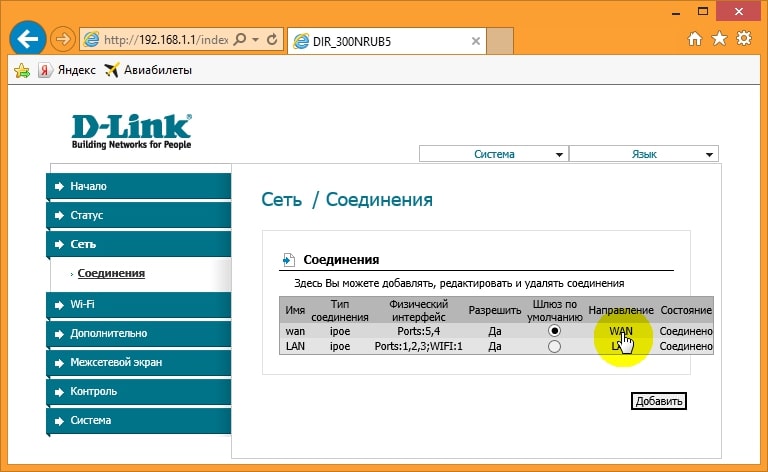
DIR-300 Окно удаления настроек маршрута
D-Link DIR 300 настройка Wi-Fi
Этот процесс включает в себя внедрение продукта настройки Router в окне его параметров. Маршрутизатор DLINK dir-300 имеет встроенную автоматическую функцию. настройки , что освобождает пользователя от выполнения большего количества манипуляций, чем рассмотренные выше.
Процесс выполнения Задача состоит в следующем:
- Подключите маршрутизатор к компьютеру. Для этого подключите кабель, идущий от провайдера, к главному порту маршрутизатора. Как правило, такой разъем отличается по цвету от других разъемов. Затем подключите один конец кабеля, поставляемого с маршрутизатором, к порту LAN компьютера, а другой — к соответствующему порту маршрутизатора.
- Убедитесь, что ноутбук увидел подключенное устройство. После подключения адаптера на ноутбук будет отправлено соответствующее уведомление.
- Перейдите на официальный сайт модели с помощью инструкций, приведенных выше.
- Нажмите на строку «Дополнительно», расположенную в левой колонке меню.
- Нажмите на пункт «быстро». настройка ».
- После выполнения Предыдущее действие должно запустить процесс автоматического настройки роутера.
Важно! Если автоматическое создание прошло успешно и без ошибок, пользователю остается только указать тип шифрования данных и пароль для своей точки доступа. Оригинальный PIN-код для устройства указан на задней стороне. Поэтому в будущем он может быть использован в качестве ключевого ключа безопасности.
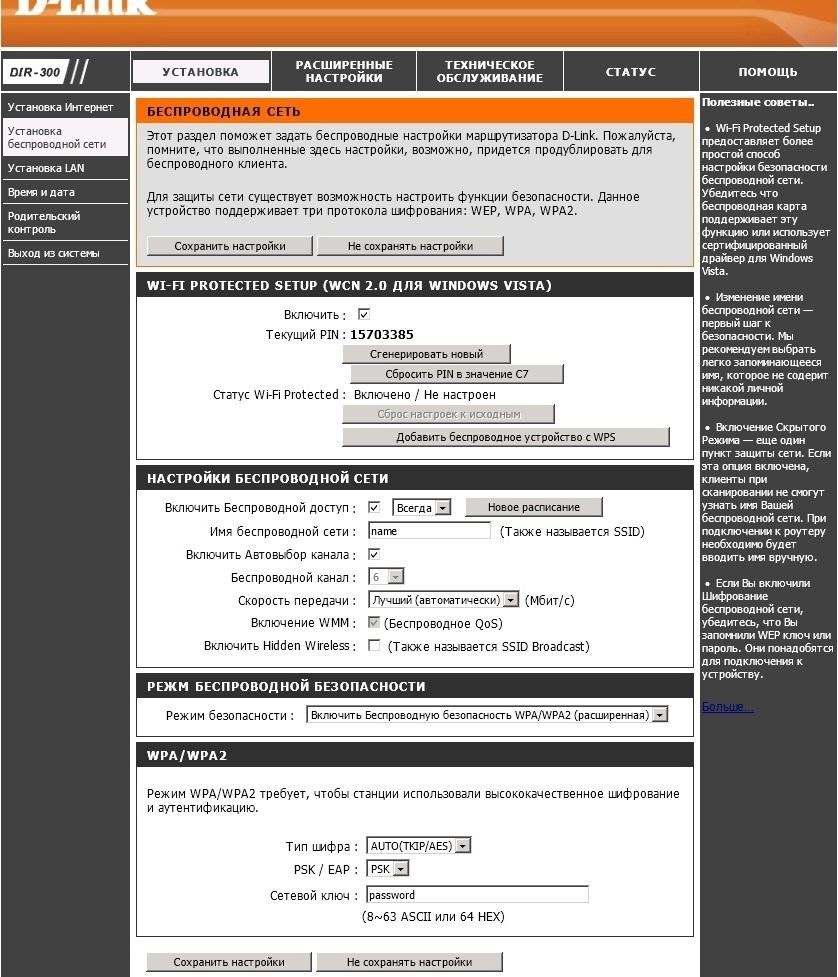
Тип шифрования в настройка роутера D-llink
Ручная настройка Wi-Fi роутера
Ручная настройка На маршрутизаторе D-Link DIR-300 выполняется настройка групп VLAN, которая выполняется в следующем порядке:
- В соответствии с уже рассмотренным планом перейдите в меню настроек маршрутизатора.
- Откройте пункт «Дополнительно».
- Щелкните по строке «VLAN».
- Выберите LAN в новом подразделе и нажмите OK.
- Порты, которые пользователи хотят включить в группу, должны быть выбраны и удалены с помощью галочек рядом с именами этих портов.
- Нажмите кнопку Add (Добавить), чтобы создать новую группу VLAN.
- Заполните строки соответствующих полей и ознакомьтесь с техническими свойствами маршрутизатора. Также необходимо будет указать MAC-адрес.
- Примените действия, нажав кнопку «Сохранить».
- Перезагрузите устройство.
При необходимости вы можете изменить несколько параметров маршрутизатора. Например, скорость порта и передача данных по сети, пароли для точек доступа, ограничения скорости сети для некоторых пользователей.
Дополнительная информация! WLAN-маршрутизатор можно перезапустить через меню настроек, нажав на соответствующую кнопку. Другой способ перезагрузки — поместить клавишу перезагрузки на корпус устройства.
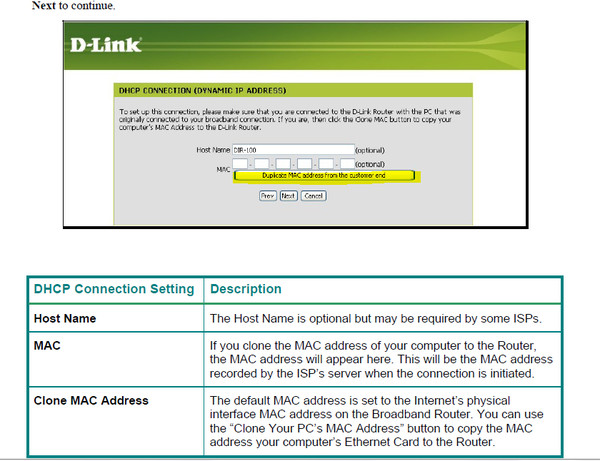
Поля для указания MAC-адреса в параметрах маршрутизатора D-Link.
Почему на маршрутизаторе нет дисплея распределения WLAN?
Существует несколько причин возникновения этой проблемы:
- Неправильное подключение. Возможно, пользователь перепутал порт, в который должен быть подключен кабель от провайдера. В связи с этим обстоятельством производительность маршрутизатора нарушается.
- Производственная ошибка. Такая проблема возникает редко. Списывать причину проблемы брака с производителя можно только в крайних случаях, когда ни один метод решения не привел к положительному результату.
- Устанавливается ограничение в настройках । В окне параметров любого маршрутизатора можно активировать различные режимы работы. Иногда раздача Интернета на другие устройства автоматически отключается. В то же время на компьютере, к которому подключено устройство, существует сеть.
- Неофициальная прошивка маршрутизатора. Распространенная проблема при покупке адаптеров Wi-Fi на вторичном рынке. В этом случае история эксплуатации устройства человеку неизвестна. Возможно, устройство было зашито или плохо эксплуатировалось. Все эти обстоятельства могут привести к нарушению оператора маршрутизатора D-Link.
- Проблемы с сетевым драйвером. При определенных обстоятельствах маршрутизатор D-Link DIR-300 отказывается работать на ПК с устаревшим драйвером сетевого адаптера. Чтобы устранить проблему, необходимо обновить программу до последней версии.
Комментарий. Если вышеперечисленные методы не помогли решить проблему, рекомендуется вернуть устройство в магазин и дождаться завершения расследования.

Подключение маршрутизатора к ПК
Dir 300 настройка Wi-Fi как клиента
Для выполнения Задача представляет собой стандартный алгоритм:
- Аналогичным образом перейдите в меню параметров маршрутизатора.
- В разделе «Wi-Fi» найдите подраздел «Клиент» и перетащите его на него.
- Включите режим VI-FI клиента, переместив ползунок в активное положение.
- Сохраните изменения и вернитесь в главное меню расширенных настроек маршрутизатора.
- Нажмите на раздел «Сеть» и перейдите к параметру «WAN».
- Рядом со строкой «динамический IP» необходимо нажать кнопку «Удалить».
- В появившемся окне проведите по строке «Добавить».
- Создайте новое соединение, указав «динамический IP» и установив в поле «Тип шифрования» значение WPA.
После выполнения Описанные выше действия активируют режим клиента Wi-Fi DIR 300. Однако процесс активации этого режима может занять несколько минут. После завершения работы необходимо перезагрузить маршрутизатор.
Использование в качестве сетевого приемника
Маршрутизаторы WLAN сначала используются в качестве сетевых приемников. Устройство раздает Интернет от провайдера другим устройствам и обеспечивает сетью компьютер, к которому оно подключено.
Пользователи смартфонов могут подключиться к точке доступа этого маршрутизатора, введя пароль, и использовать сеть со своего мобильного телефона.
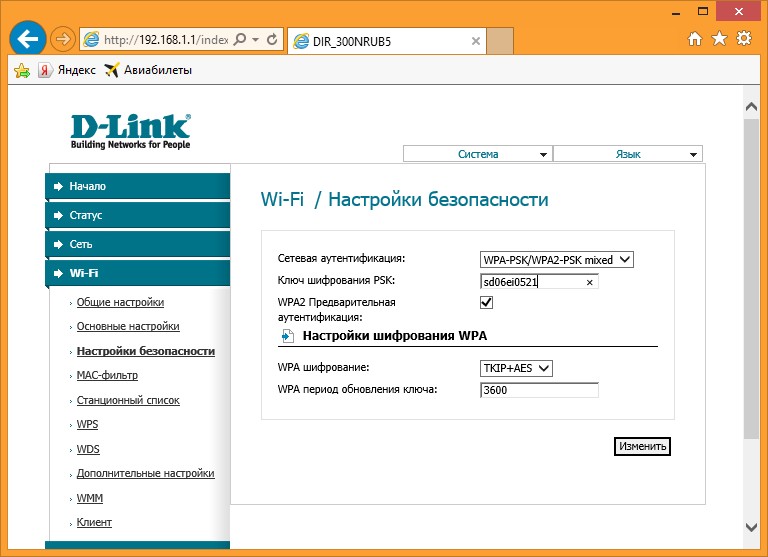
Настройка режима клиента на маршрутизаторе Delink
Важно. Для маршрутизаторов D-Link для совместного использования сетей с другими устройствами, его настройках необходимо включить соответствующий режим, который по умолчанию обычно отключен.
Поэтому если у вас возникли проблемы с синхронизацией телефона и маршрутизатора, сначала необходимо убедиться, что режим совместного использования адаптера включен.
Использование в качестве ретранслятора / повторителя / усилителя сигнала
Ретранслятор — это устройство, которое способно перехватить сигнал, исходящий от беспроводного маршрутизатора, создать аналогичную точку доступа и увеличить радиус действия модема.
В маршрутизаторе D-Link DIR-300 можно включить режим ретранслятора. Хотя для выполнения Для этой задачи вам понадобится еще один маршрутизатор D-Link, чтобы имитировать сеть вокруг него, идущую от основного модема.
Таким образом, WLAN-маршрутизатор D-Link DIR-300 обладает рядом функций, а также выделяется своей эффективностью и стабильностью. Используя информацию в этой статье, вы сможете понять, как настроить WLAN-маршрутизатор D Link dear 300.